
前回のあらすじ。でかい。そんなPredator X34さんの各種レビューが公開されました。まずは中身から。 (以下、画像はクリックで拡大)
なんか雑でわろた。参考までに同じパネルを使ったDELLのモニタは↓こんな感じ。
ま、まぁ、実際の使用に問題がなければ中身の美しさなんてどうでもいい部分ですが…
続いて残像。左が最良、右が最悪。
他と比較して可もなく不可もなく。最後に表示遅延は
約9msとなっているようです。
ソース
TFT CENTRAL
Acer Predator X34

前回のあらすじ。でかい。そんなPredator X34さんの各種レビューが公開されました。まずは中身から。 (以下、画像はクリックで拡大)
なんか雑でわろた。参考までに同じパネルを使ったDELLのモニタは↓こんな感じ。
ま、まぁ、実際の使用に問題がなければ中身の美しさなんてどうでもいい部分ですが…
続いて残像。左が最良、右が最悪。
他と比較して可もなく不可もなく。最後に表示遅延は
約9msとなっているようです。
ソース
TFT CENTRAL
Acer Predator X34

ASUSのG-Syncモニタ「ROG Swift PG278Q」で問題があるとの話題が。
167:UnnamedPlayer:2015/08/01(土) 22:35:31.11 ID:zhAXfkXe.net
PG278Q使って半年ぐらい経つが、突然チラつくようになった。
ケーブルか液晶本体か・・・勘弁して欲しいわ
168:UnnamedPlayer:2015/08/01(土) 22:42:53.23 ID:+j7A49y9.net
>>153
G-SyncモジュールはWQHD@144Hzに対応するには性能不足で、OCして無理矢理対応させてるんだよ
だから爆熱だし熱暴走でバグったりぶっ壊れたりする
https://forums.robertsspaceindustries.com/discussion/comment/3011312/#Comment_3011312

↑リファレンス(右)とPG278Q仕様(左)のG-Syncモジュールの比較
ヒートシンクのでかさで発熱の異常さが分かる
http://rog.asus.com/forum/showthread.php?51337-PG278Q-sudden-white-screen-of-death
http://www.sweclockers.com/forum/trad/1351979-asus-rog-swift-g-sync-pg278q-kvalitetsproblem-eller-konsturktionsfel
https://www.youtube.com/watch?v=QD_JCrShyW8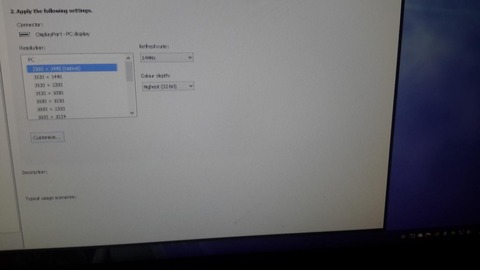
199:UnnamedPlayer:2015/08/02(日) 17:25:52.99 ID:Ws6yIdNf.net
>>168
これマジっぽいな。
昨日からPG278Qにチラつき・滲みが出てるんだけど、
144Hz以外のリフレッシュレートに下げると収まる。
ケーブル・ドライバ変えてもダメだしお手上げですわ・・・
上の通気口から中除くと、赤いランプが光ってるけどこれはデフォ?
お盆挟むし1ヶ月ぐらい帰ってこないんだろうなぁ。
真偽のほどは定かではありませんが、これは…
パッと思いつく対処法としては
・ヒートシンクを大型の物に交換
・ガワを開けて送風
いずれかの方法で冷却すれば症状が治まるような気もしますが、保証期間中の場合、これらの行為で保証が無効となるかもしれません。
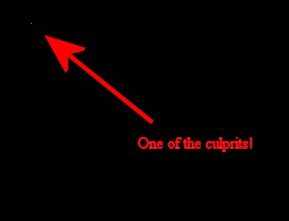
気にしない人はまったく気にしないドット抜け。この記事は、ドット抜けが気になる人向けの記事でございます。
ドット抜けが気になる方は、モニタを購入してまず真っ先にやることはドット抜けのチェックですよね。チェックはどうされてますか。単色の画像をビューア等で切り替えて表示させてますか。もちろんそれでもいいのですが、それが簡単に出来るソフトがこちら。
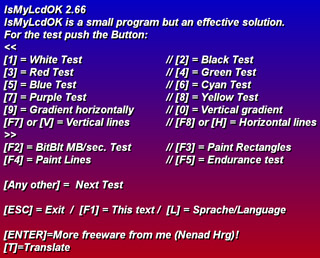
IsMyLcdOK 2.66
http://www.softwareok.com/?seite=Microsoft/IsMyLcdOK
ダウンロードページ
(3種類ありますがWindows7/64bit環境ではどれでも実行出来ました)
http://www.softwareok.com/?Download=IsMyLcdOK
EXEファイルを実行して数字キーで任意の単色画像をサクサクッと切り替えて表示が出来ます。抜けがあれば即座に分かります。テンキーでは画像指定が出来ませんのでご注意。
ドット抜けは製品を製造する上で一定確率で発生してしまうため、不良品としては扱われず、基本的に仕様として扱われております。ドット抜けが気になる人は、必ず「ドット抜け交換保証」のあるTSUKUMOで保証に入った上で購入しましょう。
↑色々ダメになりそうな「ちょっと持って手!」というアームです、管理人も愛用しております。
片手で操作出来るADVゲームからパッド操作可能なアクションゲーム、果ては寝落ち前提にした動画鑑賞まで、幅広くダメなスタイルでコンピューティングライフをエンジョイ出来ます。
一見、素晴らしいダメグッズ見えますが、半年ほど使用した問題点をいくつか挙げます。
①対応しているモニタ
対応サイズに注意です、軽くてタブレットサイズのモニタしか使えません。2015年5月現在でFHD以上のネイティブモニタを使いたい場合、13.3インチのOn-Lap 1303Hか、7.9or9.7インチの2048x1536自作液晶モニタくらいしか選択肢がありません。普通にタブレットを使う分にはあまり気にならない部分です。
②安定性に問題有
問題有ですが、どこのご家庭にでもある3kg以上の鉄アレイでも乗せておけば大丈夫です。重くて安定性があれば何でも可ですが、頻繁なタッチ操作には向いていません。ぐらぐらします。あくまで固定モニタとしての使用がオススメです。
③作りがちゃちい
ホルダ部分はプラスチックだか合成樹脂だかわかりませんが、固定するためにきつくネジ止めすると、プラスチック疲労で割れます、割れました(接着剤で修理しました)。そのため、ある程度重力に任せた設置をしないと壊れます。きつくネジ止めしなくても良い仰向けでの使用を前提にした使い方がオススメです。
これら3点をクリアすれば、快適で素晴らしいダメコンピューティングがあなたを待っています。
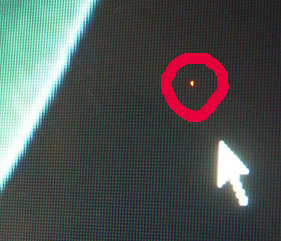
どうでしょうか、ドット抜け、経験ありますか?
管理人は今まで液晶モニタを8台買っていますが、2台ドット抜けを経験しています。これが高い確率なのか低い確率なのかはわかりませんが、管理人の人生の中では1/4の確率で発生する事案です。
気にならない人はまったく気にならないドット抜けですが、管理人はドット抜けがあると発狂するマンです。とはいえサブPC用だとか、使用率の低いモニタに関してはあまり気にしません。
問題はメインPC用のモニタです、ゲーム中なんかにうっかり視界内にドット抜けが目に入ると、一瞬視線と意識を奪われてしまい、落ち着いてゲームに集中することが出来ません。
困ったことに、このドット抜けは1個や2個程度では仕様として扱われ、基本的にほとんどのショップでは交換には応じてくれません。ゴネたり関西クレーマーしたり等は除いて。
ではどうするか、運を天に任せて買うしかないのか、いえいえ、ドット抜けに発狂するマンの味方、TSUKUMOという素晴らしいショップがございます。

別途保証料金が掛かりますが、1ドットからの抜けでも交換に応じてくれる『交換保証』を行っています。
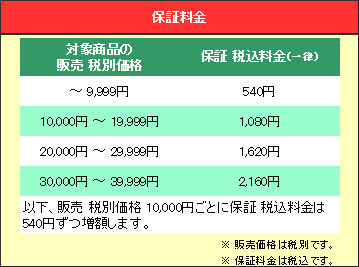
本体価格が高くなると、掛け金も少々お高くなるかもしれませんが、万一のドット抜けに当たって泣きを見るより、ある程度高くなってもドット抜けの無いモニタで長く快適に使いたいのが管理人の心情です。万一の際もわずかな掛け金で交換に応じてくれるのは非常に良心的なサービスと言えるでしょう。
ドット抜けが気になる人は以下のバナーよりTSUKUMOでお買い求めを!
前の記事からの続きです。ディスプレイのOCに成功しているかどうか、いまいちハッキリわからない場合は確認動画を作りましょう。ネイティブ60Hzのディスプレイを例にしていきます。

管理人の使っているGeForce限定でのやり方になります。Radeonは持っていないのでわかりません。
NVIDIAコントロールパネル
↓
ディスプレイ
↓
解像度の変更
↓
カスタマイズ
↓
カスタム解像度の作成
↓
リフレッシュ レート (Hz)(R):
ここの数値を上げることで、例えば60Hzモニタを75Hz駆動させたりできます。言うまでもなく、上げすぎるとディスプレイの破損もありうる危険な行為です。自己責任でどうぞ。
また、数値上は問題なく上がっても、液晶パネル自体がその周波数での駆動に対応していないこともあります。自分のモニタの周波数(Hz)と同じフレームレートの動画を作成して、目視で確認すると良いでしょう。動きが滑らかに感じられないようならば、その液晶パネルは指定した周波数で駆動していません。たぶん。
2015/04/07追記
確認用動画の作り方を書きました。